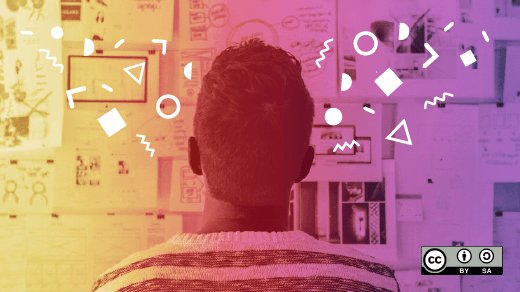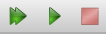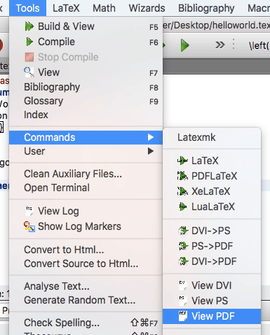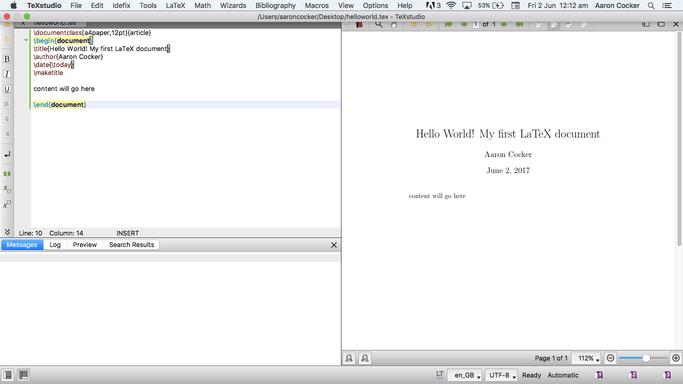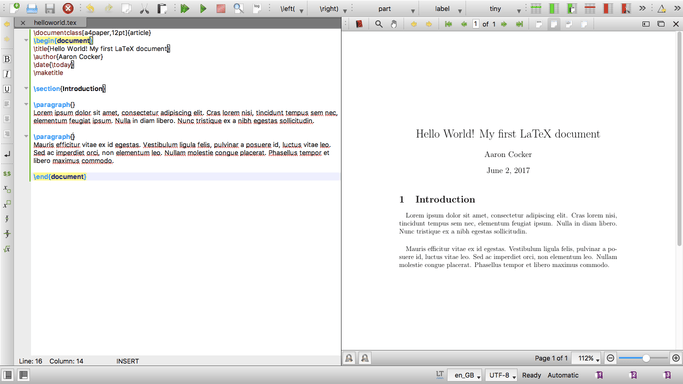SQL 入门
使用 SQL 构建一个关系数据库比你想的更容易。

使用 SQL 构建数据库比大多数人想象得要简单。实际上,你甚至不需要成为一个有经验的程序员就可以使用 SQL 创建数据库。在本文中,我将解释如何使用 MySQL 5.6 来创建简单的关系型数据库管理系统(RDMS)。在开始之前,我想顺便感谢一下 SQL Fiddle,这是我用来运行脚本的工具。它提供了一个用于测试简单脚本的有用的沙箱。
在本教程中,我将构建一个使用如下实体关系图(ERD)中显示的简单架构的数据库。数据库列出了学生和正在学习的课程。为了保持简单,我使用了两个实体(即表),只有一种关系和依赖。这两个实体称为 dbo_students 和 dbo_courses。
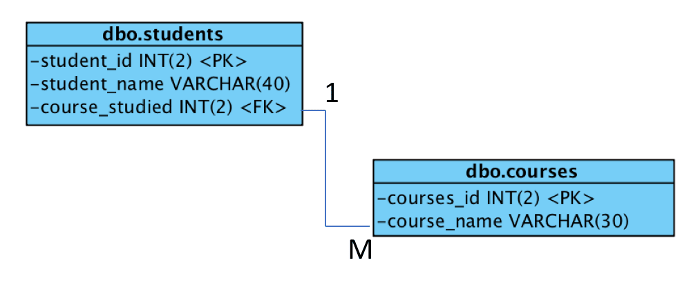
数据库的多样性是一对多的,因为每门课程可以包含很多学生,但每个学生只能学习一门课程。
关于术语的快速说明:
- 一张表称为一个实体。
- 一个字段称为一个属性。
- 一条记录称为一个元组。
- 用于构建数据库的脚本称为架构。
构建架构
要构建数据库,使用 CREATE TABLE <表名> 命令,然后定义每个字段的名称和数据类型。数据库使用 VARCHAR(n) (字符串)和 INT(n) (整数),其中 n 表示可以存储的值的长度。例如 INT(2) 可以是 01。
这是用于创建两个表的代码:
CREATE TABLE dbo_students
(
student_id INT(2) AUTO_INCREMENT NOT NULL,
student_name VARCHAR(50),
course_studied INT(2),
PRIMARY KEY (student_id)
);
CREATE TABLE dbo_courses
(
course_id INT(2) AUTO_INCREMENT NOT NULL,
course_name VARCHAR(30),
PRIMARY KEY (course_id)
);
NOT NULL 意味着字段不能为空,AUTO_INCREMENT 意味着当一个新的元组被添加时,ID 号将自动生成,是对先前存储的 ID 号加 1,以强化各实体之间的完整参照性。 PRIMARY KEY 是每个表的惟一标识符属性。这意味着每个元组都有自己的不同的标识。
关系作为一种约束
就目前来看,这两张表格是独立存在的,没有任何联系或关系。要连接它们,必须标识一个外键。在 dbo_students 中,外键是 course_studied,其来源在 dbo_courses 中,意味着该字段被引用。SQL 中的特定命令为 CONSTRAINT,并且将使用另一个名为 ALTER TABLE 的命令添加这种关系,这样即使在架构构建完毕后,也可以编辑表。
以下代码将关系添加到数据库构造脚本中:
ALTER TABLE dbo_students
ADD CONSTRAINT FK_course_studied
FOREIGN KEY (course_studied) REFERENCES dbo_courses(course_id);
使用 CONSTRAINT 命令实际上并不是必要的,但这是一个好习惯,因为它意味着约束可以被命名并且使维护更容易。现在数据库已经完成了,是时候添加一些数据了。
将数据添加到数据库
INSERT INTO <表名> 是用于直接选择要添加哪些属性(即字段)数据的命令。首先声明实体名称,然后声明属性,下边是添加到实体的数据,从而创建一个元组。如果指定了 NOT NULL,这表示该属性不能留空。以下代码将展示如何向表中添加记录:
INSERT INTO dbo_courses(course_id,course_name)
VALUES(001,'Software Engineering');
INSERT INTO dbo_courses(course_id,course_name)
VALUES(002,'Computer Science');
INSERT INTO dbo_courses(course_id,course_name)
VALUES(003,'Computing');
INSERT INTO dbo_students(student_id,student_name,course_studied)
VALUES(001,'student1',001);
INSERT INTO dbo_students(student_id,student_name,course_studied)
VALUES(002,'student2',002);
INSERT INTO dbo_students(student_id,student_name,course_studied)
VALUES(003,'student3',002);
INSERT INTO dbo_students(student_id,student_name,course_studied)
VALUES(004,'student4',003);
现在数据库架构已经完成并添加了数据,现在是时候在数据库上运行查询了。
查询
查询遵循使用以下命令的集合结构:
SELECT <attributes>
FROM <entity>
WHERE <condition>
要显示 dbo_courses 实体内的所有记录并显示课程代码和课程名称,请使用 * 。 这是一个通配符,它消除了键入所有属性名称的需要。(在生产数据库中不建议使用它。)此处查询的代码是:
SELECT *
FROM dbo_courses
此处查询的输出显示表中的所有元组,因此可显示所有可用课程:
| course_id | course_name |
|-----------|----------------------|
| 1 | Software Engineering |
| 2 | Computer Science |
| 3 | Computing |
在后面的文章中,我将使用三种类型的连接之一来解释更复杂的查询:内连接、外连接和交叉连接。
这是完整的脚本:
CREATE TABLE dbo_students
(
student_id INT(2) AUTO_INCREMENT NOT NULL,
student_name VARCHAR(50),
course_studied INT(2),
PRIMARY KEY (student_id)
);
CREATE TABLE dbo_courses
(
course_id INT(2) AUTO_INCREMENT NOT NULL,
course_name VARCHAR(30),
PRIMARY KEY (course_id)
);
ALTER TABLE dbo_students
ADD CONSTRAINT FK_course_studied
FOREIGN KEY (course_studied) REFERENCES dbo_courses(course_id);
INSERT INTO dbo_courses(course_id,course_name)
VALUES(001,'Software Engineering');
INSERT INTO dbo_courses(course_id,course_name)
VALUES(002,'Computer Science');
INSERT INTO dbo_courses(course_id,course_name)
VALUES(003,'Computing');
INSERT INTO dbo_students(student_id,student_name,course_studied)
VALUES(001,'student1',001);
INSERT INTO dbo_students(student_id,student_name,course_studied)
VALUES(002,'student2',002);
INSERT INTO dbo_students(student_id,student_name,course_studied)
VALUES(003,'student3',002);
INSERT INTO dbo_students(student_id,student_name,course_studied)
VALUES(004,'student4',003);
SELECT *
FROM dbo_courses
学习更多
SQL 并不困难;我认为它比编程简单,并且该语言对于不同的数据库系统是通用的。 请注意,实体关系图中 dbo.<实体> (LCTT 译注:文章中使用的是 dbo_<实体>)不是必需的实体命名约定;我之所以使用,仅仅是因为它是 Microsoft SQL Server 中的标准。
如果你想了解更多,在网络上这方面的最佳指南是 W3Schools.com 中对所有数据库平台的 SQL 综合指南。
请随意使用我的数据库。另外,如果你有任何建议或疑问,请在评论中回复。
via: https://opensource.com/article/18/2/getting-started-sql
作者:Aaron Cocker 译者:MjSeven 校对:wxy